Tome una foto de esto Cómo hacer una captura de pantalla en cualquier teléfono inteligente

- 1998
- 483
- Rosario Atencio
Detenerse, eliminado! No parpadees, estás en el marco! Entonces vivimos sin lanzar la cámara: no es un día sin Instagram, ni una hora sin una nueva imagen. Entonces los teléfonos inteligentes adoptaron nuestros hábitos: aprendieron a tomar fotos de sí mismos. Más precisamente, haga capturas de pantalla - "Selfie" de la pantalla. Además, de diferentes maneras, tanto obvios como astutos, que es poco probable que adivine un usuario novato inexperto.

Descubriremos cómo hacer capturas de pantalla en cualquier teléfono inteligente y tabletas para Android, así como en iPhone y iPad.
Contenido
- 5 soluciones universales para Android
- Samsung
- Huawei
- Xiaomi
- iPhone y iPad
- NTS
- Meizu
- Asus
- Lg
5 soluciones universales para Android
La capacidad de tomar fotos de la pantalla se coloca en la mayoría de los teléfonos inteligentes y tabletas, excepto el más arcaico, sobre la base de Android 1 y 2. Algunos métodos pasan de generación en generación, otros están disponibles solo para nuevos o, por el contrario, solo en dispositivos obsoletos. Pero solo hay 5 de ellos, y se recuerdan simplemente:
- Para "gritar" la pantalla en la versión 3 de Android.2 y más nuevo, es suficiente durante unos segundos mantener un dedo en el botón "Aplicaciones recientes"En el panel de navegación.

- En Android 4.0 y luego use una combinación de reducción y potencia de palabras clave de hardware (encender/apagar). Deben presionarse al mismo tiempo. Durante la "fotografía" generalmente se escucha un sonido, que recuerda un clic del obturador de la cámara.

- En Android 6.0 y luego simplemente presione y mantenga presionado el botón "Hogar". Esto activa la función Google ahora de barril, lo que hace que las capturas de pantalla ya estén preparadas para compartirlas con otras personas o publicar en la red, sin los paneles de escritorio superior e inferior. Además, cuando el toque de Google Now Toque, un menú se abre con los íconos de mensajeros, redes sociales y aplicaciones para un envío rápido de la imagen.
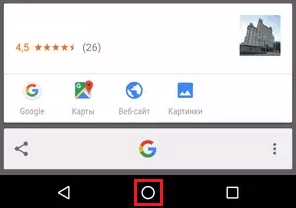
- La mayoría de los dispositivos Android versión 5.1 y más nuevo tienen un botón "Captura de pantalla"En el panel de acceso rápido, una cortina que se abre con una pila de arriba a abajo.
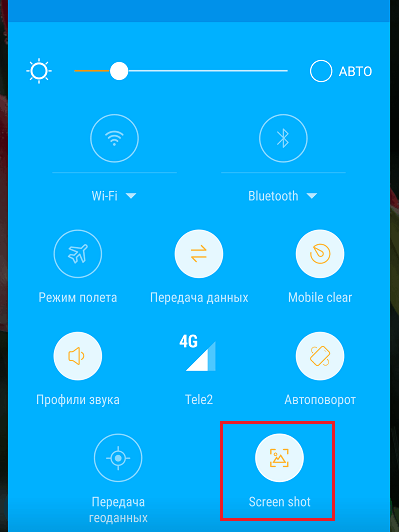
- En el icono de Android de firmware de marca y personal personalizado (no original) "Tomar una captura de pantalla"Se agregó al menú del botón de encendido (encendido). Para ingresar a este menú, presione y mantenga presionado el botón durante 1-3 segundos.
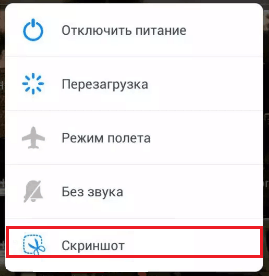
Cualquiera que sea su dispositivo móvil, al menos uno de los métodos enumerados funciona en él. Y más a menudo incluso unos pocos.
Las imágenes de captura de pantalla obtenidas por Android Systems se almacenan en la memoria del teléfono (tableta) \ Pictures \ Screenshots (ScreenCapture).
A continuación, consideramos los métodos de marca para obtener capturas de pantalla en dispositivos de las marcas más populares.
Samsung
Los teléfonos inteligentes y tabletas de Samsung admiten 3 formas de crear capturas de pantalla:
- Presionamiento simultáneo "Volumen -" Y "Fuerza"(Universal).
- Presionamiento simultáneo "Fuerza"Y botones físicos"Hogar". En dispositivos con botones táctiles, esta opción no funciona.
- Conducir la costilla de la palma en la pantalla de izquierda a derecha y viceversa. Desafortunadamente, esta posibilidad solo está disponible en el buque insignia Samsung Galaxy Note y Samsung Galaxy S, así como en modelos individuales. Por defecto, está deshabilitado. Para activarlo, ingrese el menú del teléfono, vaya a la configuración y abra la sección "Funciones adicionales"(En algunos dispositivos se llama"Movimientos" o "Gestos de gestos"). Transfiera el control deslizante "Una imagen de la pantalla con una palma"A la posición"Incluido".
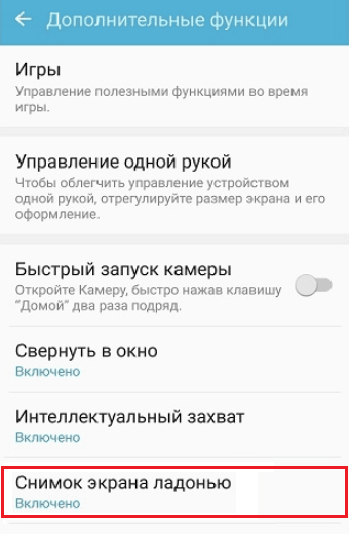
Huawei
Además de los métodos universales que funcionan en todos los teléfonos inteligentes y tabletas de Android, algunos inteligentes Huawei basados en EMUI 4.1 y mayores gestos de apoyo.
- Para hacer la pantalla de toda la pantalla, tire ligeramente sobre la articulación del dedo doblado 2 veces.
- Para disparar el área de la pantalla, rodela con la junta del dedo doblado y seleccione la forma del fragmento en el panel en la parte superior.
- Para "fotografiar" la pantalla con pergaminos, dibuje la misma articulación del dedo de la letra latina "S". La imagen comenzará a desplazarse lentamente. Para detenerlo y guardar la captura de pantalla, solo toque la pantalla.
La última forma, como en Samsung, está deshabilitada de forma predeterminada. Para habilitarlo, abra la sección en la configuración "Gestos de gestos"Y activar la función"Captura de pantalla inteligente".
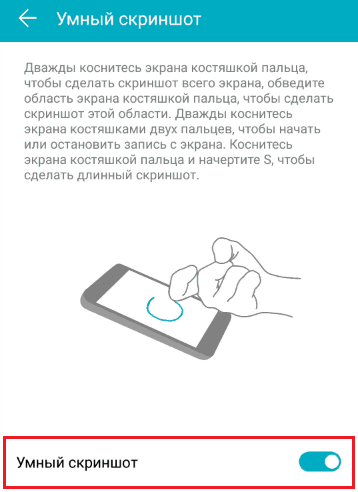
Xiaomi
Varias técnicas de marca también están disponibles para los propietarios de dispositivos Xiaomi:
- En Miui 8 y más nuevo: a través de un asistente interactivo Bola rápida (botón flotante translúcido, que siempre está en la pantalla). Al presionar la bola rápida, aparecen varios íconos, uno de los cuales toma capturas de pantalla. Para activar esta función, abra la sección en la utilidad de configuración "Sistema y dispositivo", entonces - "Además" Y "Asistente del sensor".
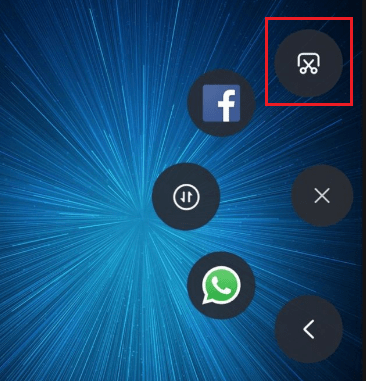
- Con tres dedos en la pantalla. Esta oportunidad también incluye en la configuración, en la sección "Gestos de gestos".
iPhone y iPad
Los "retratos" de las pantallas de los dispositivos Apple se obtienen de las siguientes maneras:
- En el iPhone X y el iPad Pro 11-12.9 ": simultáneamente manteniendo presionado los botones de volumen y potencia para aumentar por un segundo.
- En el iPhone 8 y el iPad de las versiones restantes: manteniendo presionado los botones de alimentación y "Hogar".
- A través de Toque de asistencia - Asistente, como Quick Ball en Xiaomi, un ícono flotante, al tocar los que se abren varios neumáticos de una llamada rápida de diferentes funciones. Para la activación Toque de asistencia Vaya a la sección Configuración "Básico" -"acceso universal".
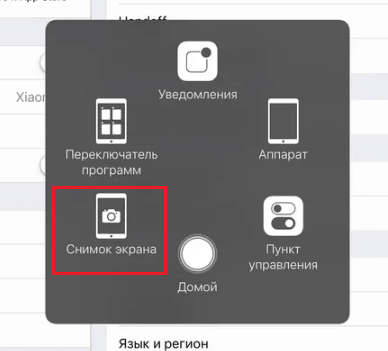
NTS
Además de las formas estándar de crear capturas de pantalla, las siguientes están disponibles en los teléfonos inteligentes NTS: lo siguiente:
- Presionando los botones de encendido y "Hogar". Utilizado principalmente en dispositivos antiguos.
- Barrer con tres dedos abajo. Como ya entendiste, esta función se activa a través de "Gestos de gestos".
Meizu
Para obtener una pantalla de pantalla con desplazamiento en algunos dispositivos Meizu, haga clic y mantenga presionado las teclas durante dos segundos "Volumen+"Y comida. Los métodos universales se utilizan para capturas de pantalla ordinarias aquí.
Asus
El método corporativo para capturar la imagen de visualización en modelos individuales de ASUS Zenfone, presionando y presionando el botón "Este último Aplicaciones". Incluye en el menú "Configuración individual ASusto" -"Las últimas aplicaciones" -"Toque y sostenga para una imagen de pantalla".
Lg
Los usuarios de teléfonos inteligentes LG, que comienzan con la serie L, ayudan a una aplicación Built -in Nota rápida. Es, como el Google Now de Tap, permite enviar instantáneamente la pantalla a amigos a través de mensajeros instantáneos o correo electrónico y deja exactamente los paneles de escritorio superior e inferior "detrás de escena".
***
Además de las técnicas estándar y de marca, las capturas de pantalla en dispositivos Android se pueden hacer utilizando aplicaciones de terceros, de las cuales hay un montón de Google Play en el mercado. Pero hablaremos de ellos en otra ocasión, porque muchos, muchos usuarios, a quienes pertenezco y a mí mismo, es suficiente lo que está en el teléfono.
Personal exitoso!
- « Más potente, más rápido, más conveniente, los pros, contras y características de USB tipo-C
- Cómo descargar una pista o un álbum con Yandex.Música 5 Métodos de trabajo »

